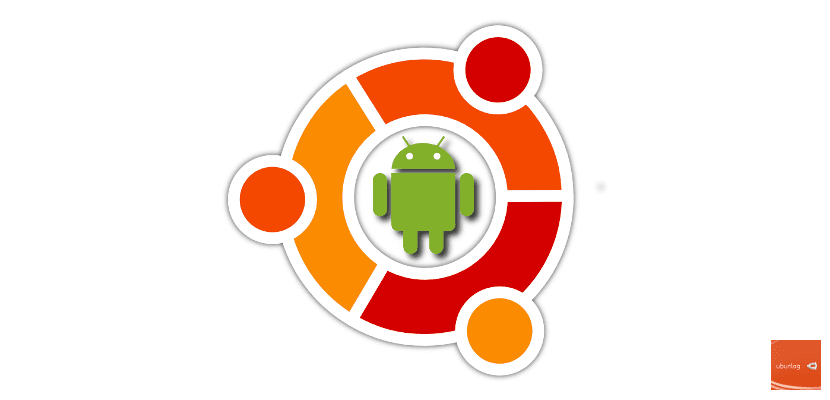
Monet kehittäjät käyttävät Ubuntua tietokoneellaan ja luovat sovelluksia myös Androidille. Tämän yhdistelmän menestys on, että on olemassa monia komentosarjoja ja ohjelmia, jotka tarjoavat meille tämän yhdistelmän. IDE: stä koodieditoriin komentosarjojen ja ohjelmien kautta, jotka asentavat kaiken tarvitsemasi Android-sovellusten kehittämiseen.
Ajan myötä kehittäjä oppii lisää ympäristöstä ja usein mieluummin asentamaan nämä komponentit manuaalisesti. Tänään opetamme sinua kuinka asentaa ADB ja Fastboot Ubuntu 17.10: een, kaksi Android-komponenttia, jotka auttavat paitsi kehittämään sovelluksia myös kommunikoimaan älypuhelimesta Ubuntun kanssa.
ADB-asennus
ADB on ohjelmisto, joka muuttaa tietokoneemme android-laitepalvelin, joka hallitsee ja hallinnoi tehokkaasti. Tämä on hyödyllistä paitsi ohjelmiston siirtämiselle laitteiden välillä, myös laitteen muiden toimintojen suorittamiseen, kuten pääkäyttäjänä, mukautettavaksi asennettavana asennuksena ja jopa lisätä mukautetun ytimen. Asentaaksemme sen meidän on vain avattava Ubuntu 17.10: n pääte ja kirjoitettava:
<span data-mce-type="bookmark" style="display: inline-block; width: 0px; overflow: hidden; line-height: 0;" class="mce_SELRES_start"></span>sudo apt-get install android-tools-adb android-tools-fastboot
Tämä asentaa meidät kaikki mitä tarvitset ADB: n Ubuntussa. Mutta se ei riitä. ADB on koneemme palvelin tai palvelu, joten meidän on ladattava tai käynnistettävä se, jotta se toimisi. Tämä tehdään seuraavalla komennolla:
sudo adb start-server
Ja jos haluamme lopettaa sen, meidän on vain kirjoitettava seuraava:
sudo adb kill-server
Nopea käynnistys
Pikakäynnistys on tämän palvelimen viestintäkanava tai -tila. Asennettaessa ADB: tä olemme asentaneet Fastbootin, mutta sen toiminta on erilaista. Sillä Käynnistä älypuhelin pikakäynnistystilassa, meidän on vain kirjoitettava seuraava:
<span data-mce-type="bookmark" style="display: inline-block; width: 0px; overflow: hidden; line-height: 0;" class="mce_SELRES_start"></span>fastboot seguido_del_comando
Fastbootilla voit tehdä seuraavaa Android-älypuhelimeesi:
- käynnisty palautumiseen: fastboot boot recovery.img
- avaa käynnistyslatain: pikakäynnistys oem avata
- salama ydin: pikakäynnistys flash boot boot.img
- salama palautus: pikakäynnistys Flash Recovery Recovery.img
- salama ROM: pikakäynnistyssalama (rom-nimi) .zip
- Tarkista, että matkapuhelimesi on kytketty: pikakäynnistyslaitteet
- lukitse käynnistyslatain: pikakäynnistys OEM-lukko
Ja tämän avulla meillä on tarpeeksi, jotta Ubuntu 17.10 pystyy muodostamaan yhteyden mihin tahansa Android-matkapuhelimeen ja kehittämään sovelluksia tai muun tyyppisiä ohjelmistoja älypuhelimeemme Helppo, luuletko?
Ensimmäinen lause antaa minulle syntaksivirheen (ilmeisesti puuttuu tai ylimääräinen '>'
Tällä viestillä annoit minulle idean korjata puhelimeni.Kiitos paljon !!!